GIF-er, de animerte, har mer appell ennskulle du tro. De kan brukes instruksjonsmessig; en rask liten GIF som viser deg hvordan du kan skjule ikonene på skrivebordet ditt, er så mye lettere å se enn en video. De sørger også for et flott vittig comeback når du ikke kan få ordene riktig. Når det er sagt, er mange av oss nødt til å ta et oppgjør med å bruke GIF-er som er tilgjengelige online, fordi det å gjøre en krever å gå gjennom noen få tutorials for å lære hvordan. EzGif er en liten webapp som hjelper deg med å gjøre det enklere for den gjennomsnittlige, ufaglærte GIF-brukeren å endre størrelse, beskjære, optimalisere, dele, legge til tekster og til og med filtre. Det er enkelt å bruke, og det er i utgangspunktet kroken.
Besøk EzGIF og last opp en GIF, eller lenke til dendu vil redigere, og klikk Last opp. Når det er lastet opp, velger du hva du vil redigere i GIF. Redigeringsfunksjonene utføres av andre GIF-redigeringstjenester, men EzGIf gir deg et grensesnitt som er enkelt å jobbe med, og du trenger ikke å søke etter dem selv.

Tjenesten er ikke vert for de redigerte bildene, så dumå laste den ned til systemet ditt og laste det opp til en bildetjenestetjeneste som Imgur hvis du vil dele den. Når det er sagt, er redigeringsverktøyene ganske bra. Du kan optimalisere og endre størrelse på en GIF, noe som ikke er noe du ikke kan gjøre med grunnleggende desktop-apper som gir samme funksjon for andre bildeformater (Eksempel: Irfan View). Filtrene er de grunnleggende og noen få som er lånt fra Instagram. Totalt sett er det et flott verktøy å bruke hvis du lager instruksjons-GIF-er.
Besøk EzGif









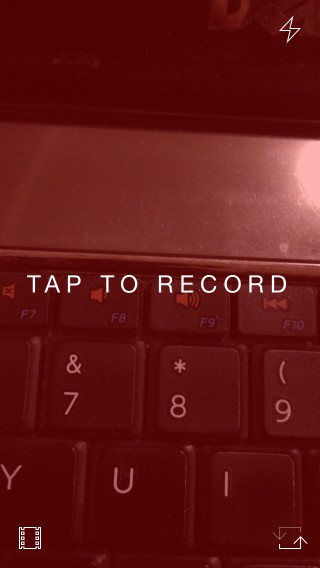



kommentarer